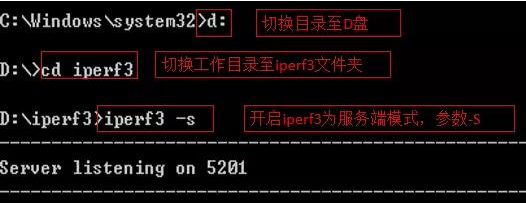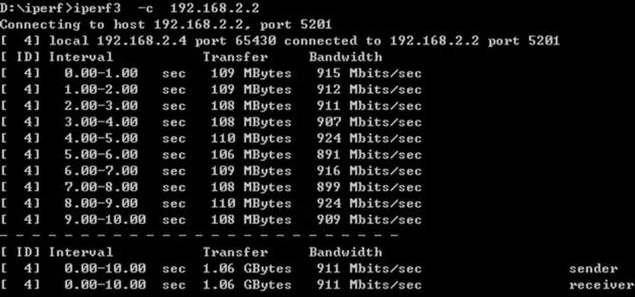現在大多都是使用無線網絡,大家應該都碰到過電腦上不了網,網頁打不開、無線圖標出現感嘆號的情況。無法上網的原因很多,最常見的是網絡故障或無線設備故障,但也有可能是其他的原因,下問的簡單WiFi測試方法,能夠助你快速的找出原因。
故障現象:有這樣的一種情況,突然上不了網,右下角的無線圖標有感嘆號,正要處理時,網絡卻又突然好了。
技術分析:
⑴、無線射頻口連接 (同頻或鄰頻干擾)
⑵、出口路由器帶寬不足 (高峰流量突發引起的瓶頸)
在WiFi的鏈路通道中,首先需保障鏈路的流暢度,其次考慮鏈路吞吐量。
打個形象的比喻:小汽車(數據)過隧道(無線射頻空口),再寬敞的隧道,假如碎石(干擾)擋于路中,小汽車都是開不快的。
測試工具:
1、無線PC一臺
2、運行-CMD也可選擇ATKKPING丟包測試工具
操作步驟:
1、 查看PC網關地址(172.20.10.1),選擇外網公共服務DNS(114.114.114.114亞洲地區)
2、Ping網關(172.20.10.1),Ping DNS(114.114.114.114)
情況一:PC無法獲取ip地址,說明無線PC未關聯AP,建議檢查IP地址是否手工設置(是,選擇自動獲取),或者重啟無線網卡或PC。
情況二:地址已獲取,Ping網關地址(①不通,檢查鏈路;②高時延有丟包無規律,可能存在WLAN干擾;③低時延,丟包有規律,一通一斷,可能網絡成環,④低時延、無或極少丟包),進行下一步Ping DNS:
①DNS有或未丟包、高時延,Ping網關低時延、無丟包,可能是出口帶寬不足導致;②無丟包,低時延,網絡正常,一般是訪問服務器資源的問題。
【實戰操作】
CMD窗口
參數:Ping 172.20.10.1(網關) -l 1000(字母l表示模擬測試帶寬) -t(長ping)
測試結論:網關時延較低(<50ms),DNS時延一般(50ms左右),說明是內網鏈路正常,PC訪問外部資源時經過越多的路由時延會逐步增高,屬正常現象。
ATKKPING軟件:
測試顆粒度比CMD窗口更加精準,建議選擇Ping的次數(500次),選擇最快的Ping,以縮短測試時間。
測試結論:Cmd窗口測試丟包率為0,與測試的間隔、測試數據量有關,ATKKPING軟件測試相對更為準確一些,上圖顯示網關丟包率(2.6%)Ping平均時延3.31毫秒;顯示DNS(0%),Ping平均時延41.03毫秒符合正常值。
注:因為選擇快速Ping功能,且兩窗口開啟的測試時間是有先后順序,所以測試結果Ping 的時延是低于DNS時延的。
學習了WiFi測試(上)篇后,我明白了有效控制無線時延在一定范圍內是如此的重要,但是我剛測試了幾個點,無線時延都是挺好的,為什么WiFi還是不怎么好用呢?
那就得了解我們今天的課程了,WiFi網絡在保持一定時延的情況下,還需考慮無線吞吐量要素,那是由現實環境所決定的(如單位區域內人員密度過大、下載應用的流量過大BT、迅雷等),總之WiFi網絡是一個共享介質的環境,用戶間還是以搶占的方式來獲取資源,合理限制流量大小,也能有效提升WiFi的使用體驗。下面推薦一款簡單實用的吞吐量測試軟件吧:
Iperf簡介:
Iperf 是一個網絡性能測試工具。Iperf可以測試最大TCP和UDP帶寬性能,具有多種參數和UDP特性,可以根據需要調整,可以報告帶寬、延遲抖動和數據包丟失。
工具:
1、準備一臺有線PC(服務端),一臺無線PC(客戶端)
2、準備Iperf軟件
操作步驟:
在通訊行業中,吞吐量測試軟件常見的有ixchariot、iperf,前者需要序列號,且注冊安裝稍繁瑣,iperf無需注冊,使用安裝快捷,更受小伙伴們的喜愛。
【iperf軟件安裝】
1、將解壓后的iperf文件夾放至D盤主目錄下,如下圖所示:
2、調用CMD窗口(服務端)
調用cmd窗口(客戶端)
參數-c為客戶端模式,用于無線PC測試端,172.20.10.1為服務端地址,加載程序步驟如上所同,不再敖述。
【測試效果案例】
下圖為1000M端口測試效果,基本結果基本接近于1000M。
我們的優勢:
炫億時代專業IT服務解決方案提供商,IT信息化建設專業提供商;覆蓋全國的服務網絡,為客戶提供貼身服務。
聯系我們: